Bagaimana Tidak Kewalahan dengan Slack di Dunia Kerja-Dari-Rumah yang Baru
Diterbitkan: 2022-01-29Aplikasi perpesanan bisnis Slack membuat komunikasi dalam tim jauh lebih mudah daripada menggunakan email. Pembaruan baru untuk antarmuka, yang mulai diluncurkan hari ini untuk desktop dan aplikasi web, meningkatkan kemampuan Anda untuk menjadikannya ruang kerja yang rapi dan terorganisir. Misalnya, tombol tulis universal memberi Anda opsi untuk menulis dan mengedit pesan di jendela besar, dan hanya setelah Anda selesai, pilih tempat untuk mempostingnya. Perubahan lain memungkinkan Anda mengatur bilah sisi saluran ke tingkat yang jauh lebih baik daripada sebelumnya.
Perubahan tersebut membantu mereka yang baru mengenal Slack, dan terutama mereka yang tidak memiliki latar belakang pemrograman dan pengembangan teknologi, memahami cara menggunakan alat ini dengan lebih mudah, menurut Ilan Frank, wakil presiden produk perusahaan untuk Slack. Jika Anda tidak melihat pembaruan langsung ke antarmuka Slack Anda dengan antarmuka baru, ketahuilah bahwa itu akan segera hadir. Peluncuran akan dilakukan secara bertahap selama beberapa minggu ke depan. Pembaruan untuk antarmuka seluler, kata Frank, akan terjadi di kemudian hari.
Peningkatan, dikombinasikan dengan beberapa trik dan perubahan yang ada yang dapat Anda lakukan pada akun Slack Anda, memungkinkan Anda membuat antarmuka terorganisir yang lebih efisien daripada default. Coba tips ini untuk membersihkan Slack. Mereka akan mempermudah dan mengurangi stres Anda untuk berkomunikasi dengan rekan kerja dan mengikuti informasi penting.
1. Sesuaikan Sidebar Anda Dengan Bagian
Perubahan yang paling ingin saya lihat di antarmuka baru adalah bagian bilah sisi saluran. Fitur ini memungkinkan Anda membuat grup saluran dan pesan langsung, dan memberi nama set apa pun yang Anda suka. Misalnya, Anda dapat membuat bagian untuk tim, departemen, atau proyek Anda, dan menggabungkan semua percakapan yang relevan.
Setelah Anda memiliki pembaruan Slack baru, Anda dapat membuat bagian dengan membuka header Saluran di bilah sisi kiri dan mengklik tiga titik. Pilih Buat bagian baru. Masukkan nama untuk bagian atau pilih salah satu nama yang disarankan. Anda juga dapat menempatkan emoji pilihan Anda di sebelah nama bagian. Klik Buat, dan selesai.
Selain mengatur saluran dan pesan dengan bagian, Anda juga dapat mengurangi jumlah item yang Anda lihat di bilah sisi. Salah satu caranya adalah dengan bintang. Tambahkan bintang ke saluran dan pesan langsung yang paling sering Anda gunakan. Itu membuat mereka duduk di bagian atas di bawah judul Berbintang, memungkinkan Anda untuk memusatkan perhatian Anda pada daftar yang dikuratori ini.
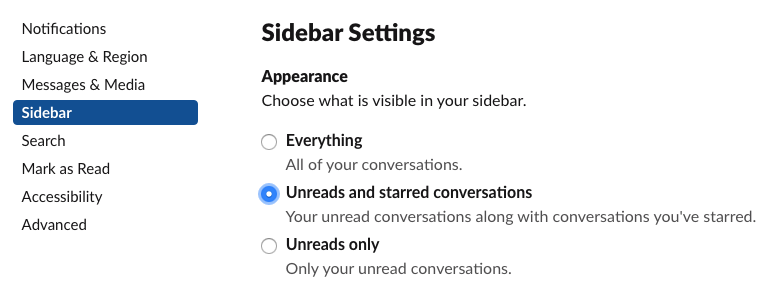
Jika akun Slack Anda sangat berantakan, pertimbangkan juga untuk mengubah pengaturan Anda untuk hanya menampilkan pesan yang berkilau bintangnya dan pesan yang belum dibaca. Buka Preferences > Sidebar > Sidebar Settings > Appearance dan pilih Percakapan yang belum dibaca dan berbintang.
2. Jadikan Pesan Slack Lebih Ringkas
Dua pengaturan akan memperketat antarmuka Slack Anda agar lebih ramping.
Buka Preferensi > Pesan & Media:
- Di bawah Tema, pilih CompactRight di bawahnya, pilih Hanya tampilkan nama
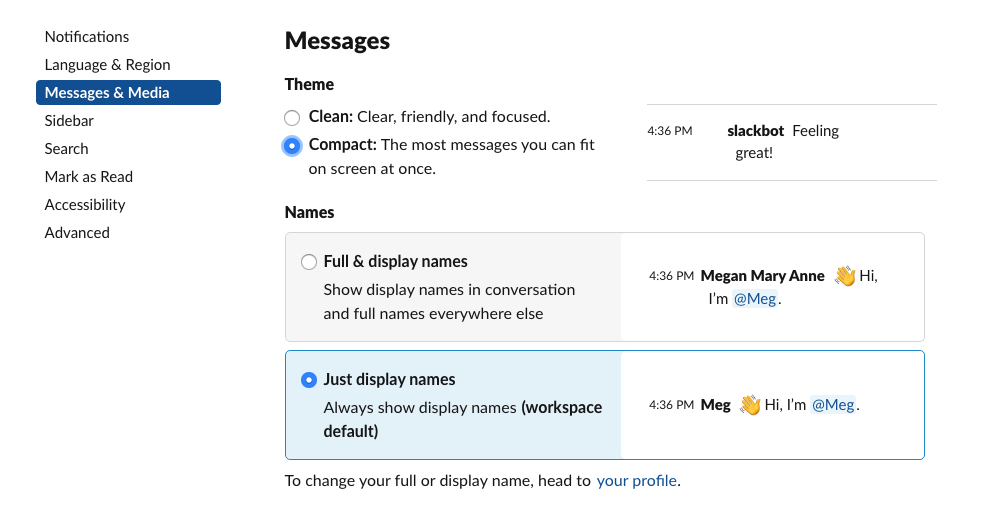
Bersama-sama, pengaturan ini menghilangkan karakter berlebih, gambar ikon, dan spasi dari Slack. Mereka membiarkan Anda melihat banyak informasi tanpa terlalu banyak menggulir. Apakah Anda suka itu terserah Anda, dan Anda selalu dapat mengubahnya kembali. Mereka patut dicoba jika Anda ingin membuat ruang Slack Anda terlihat lebih rapi dan tidak terlalu sibuk.
3. Menekan Kekacauan Gambar
Jika keluhan utama Anda tentang Slack adalah rekan kerja Anda memposting terlalu banyak animasi gif, emoji, dan tautan dengan gambar pratinjau yang sangat besar, Anda cukup menyembunyikannya di tampilan Anda. Lihat di Preferensi > Pesan & Media. Di bagian bawah terdapat kotak centang yang memungkinkan Anda menyembunyikan berbagai jenis citra.
Jika Anda menginginkan pengalaman Slack yang paling rapi, atur seperti ini:
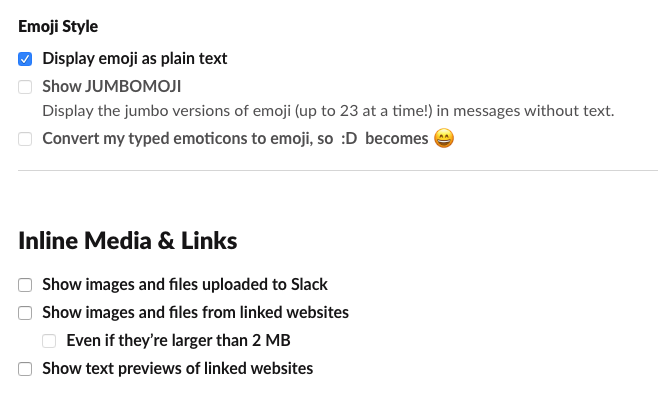
4. Sesuaikan Pemberitahuan
Mendapatkan terlalu banyak notifikasi mengubah semuanya menjadi noise. Sesuaikan notifikasi yang Anda terima di Slack dalam tiga langkah.
Pertama, matikan semua saluran di mana sebagian besar pesan baru tidak penting. Buka saluran, klik ikon roda gigi di sebelah bilah pencarian, dan pilih opsi untuk membisukan saluran itu.
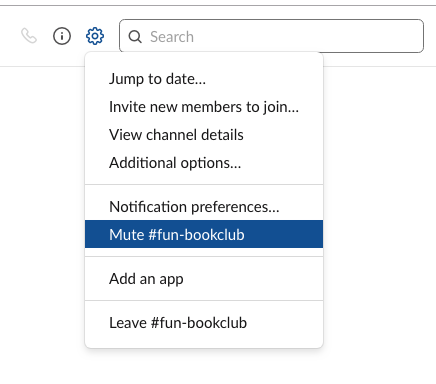
Kedua, ubah preferensi notifikasi Anda menjadi Pesan langsung, sebutan, dan kata kunci saja atau Tidak Ada. Jika Anda memilih Tidak Ada, Anda akan melihat lencana yang menunjukkan pesan baru, tetapi Anda tidak akan mendapatkan peringatan audio atau pemberitahuan di layar lainnya.
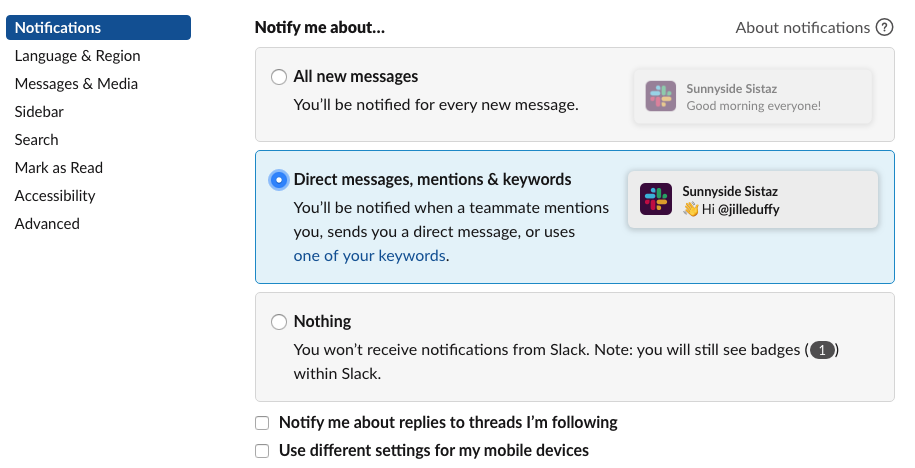
Ketiga, perhatikan dua opsi terakhir yang muncul di bagian preferensi Anda ini: Beritahu Saya Tentang Balasan ke Utas yang Saya Ikuti, dan Gunakan Pengaturan Berbeda untuk Perangkat Seluler. Bergantung pada bagaimana Anda dan rekan tim Anda menggunakan percakapan beralur, Anda mungkin ingin memilih opsi untuk menerima pemberitahuan utas. Mengenai opsi perangkat seluler, memilih untuk memiliki preferensi yang berbeda di ponsel Anda dapat membantu Anda fokus. Lain kali Anda perlu bekerja tanpa gangguan, keluar dari aplikasi desktop Slack dan keluar dari aplikasi web, tetapi tetap dekatkan ponsel Anda untuk pemberitahuan penting Slack.
5. Gunakan Awalan untuk Mengelompokkan Saluran Slack Serupa
Berikut trik yang sering saya lihat di akun Slack: Buat awalan untuk saluran yang harus dikelompokkan bersama. Misalnya, semua saluran yang dimaksudkan untuk digunakan secara eksklusif oleh tim penjualan mungkin menggunakan awalan "penjualan-". Dengan begitu, Anda bisa memiliki #sales-contacts, #sales-tips, #sales-wins, dan lain sebagainya. Saluran yang hanya untuk bersenang-senang dapat menggunakan awalan "menyenangkan-" atau "watercooler-".
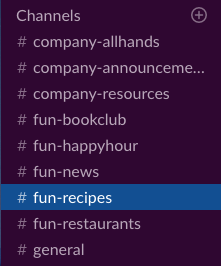
Menggunakan awalan menyebabkan saluran yang serupa mengelompok bersama secara otomatis, baik di bilah sisi Anda maupun di daftar lengkap saluran kapan pun Anda perlu menjelajahinya. Sementara fitur bagian baru memungkinkan Anda mengatur saluran dan pesan dengan cara yang unik bagi Anda, awalan membantu setiap anggota tim menjelajahi dan menemukan saluran yang paling relevan bagi mereka.
6. Gunakan Alat Polling (atau Hack Ini)
Saat mengajukan pertanyaan bergaya survei kepada rekan satu tim Anda, seperti "Jam berapa semua orang bisa bertemu sore ini?" menggunakan aplikasi pemungutan suara. Jauh lebih mudah dan lebih rapi untuk membaca balasan jajak pendapat daripada membuka halaman melalui rentetan komentar.

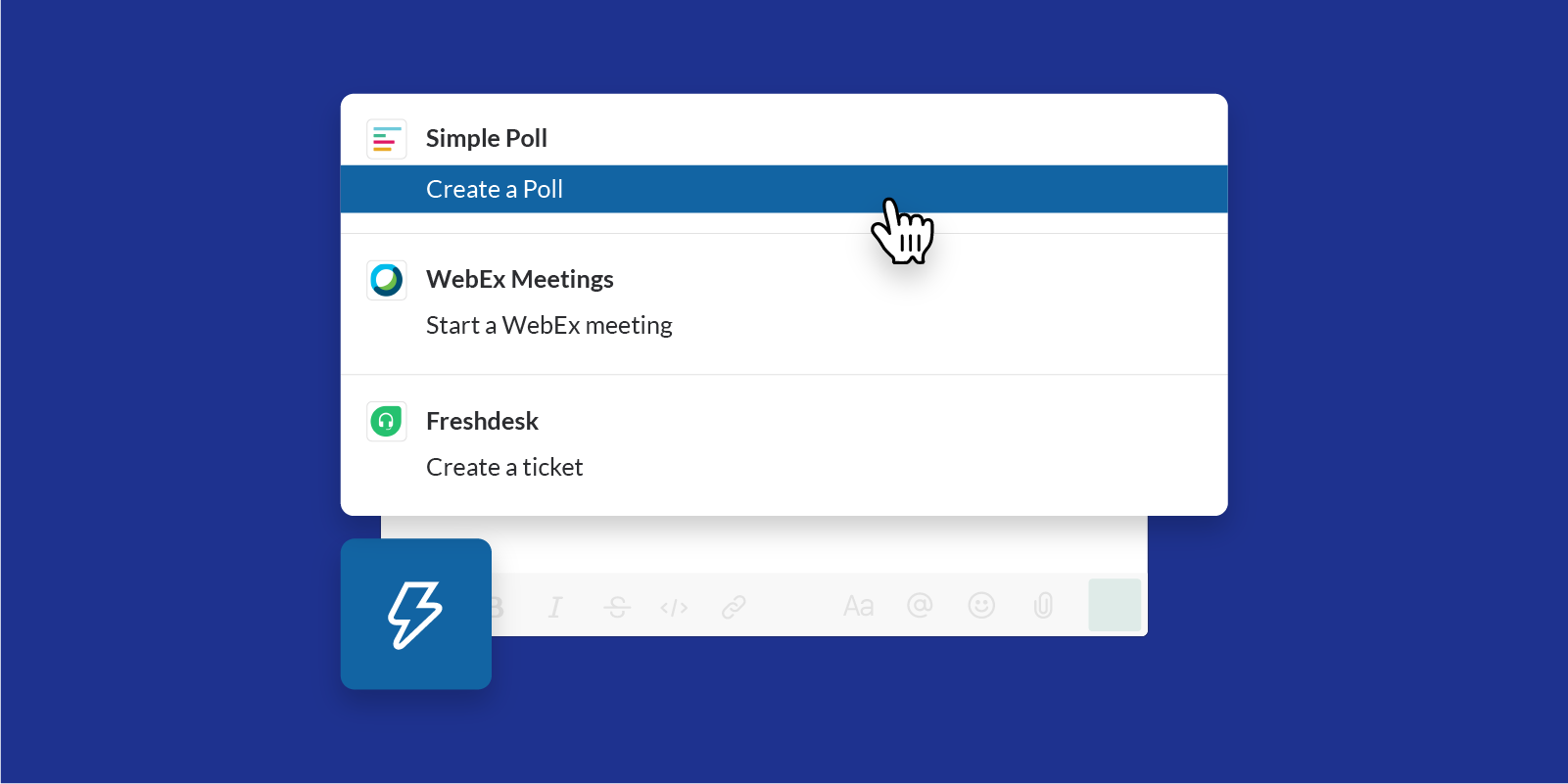
Jika Anda memiliki antarmuka baru, cari ikon petir yang sekarang muncul di sebelah kotak tulis untuk akses cepat ke alat dan aplikasi, seperti aplikasi polling. Polly for Slack adalah salah satu aplikasi polling dan survei paling terkenal. Instal sebagai add-on Slack, lalu pilih dari ikon petir, atau gunakan perintah slash dengan mengetik "/ polly" kapan pun Anda ingin membuat polling.
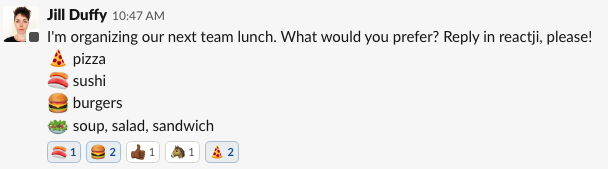
Cara yang lebih efisien untuk menjalankan polling cepat adalah dengan menggunakan peretasan sederhana ini: Tulis pertanyaan Anda dan berikan kemungkinan jawaban dengan reacji. Rekan tim Anda akan mengetahui bahwa mereka harus menambahkan reaksi yang sesuai pada pertanyaan untuk menunjukkan preferensi mereka. Untuk opsi polling yang tidak memiliki ikon yang jelas untuk dicocokkan, gunakan angka reacji atau titik berwarna. Hasilnya rapat, rapi, dan mudah dibaca.
7. Buat Etiket untuk Utas
Utas pesan sangat bagus untuk menjaga Slack tetap teratur, tetapi hanya jika Anda menggunakannya dengan cara yang sesuai untuk tim Anda. Utas pesan adalah percakapan yang berputar dari saluran utama ke bilah sisi. Orang dapat memilih untuk ikut dalam percakapan atau tidak ikut serta. Di utas, Anda dan rekan tim Anda dapat melakukan percakapan yang rumit tentang satu topik tanpa terganggu.
Namun, ketika ada terlalu banyak utas, sulit untuk memindai saluran dan mengejar apa pun yang terjadi baru-baru ini. Oleh karena itu, Anda perlu menemukan keseimbangan yang tepat antara penggunaan benang dan etiket untuk itu. Tidak ada aturan bagaimana melakukannya.
Direkomendasikan oleh Editor Kami

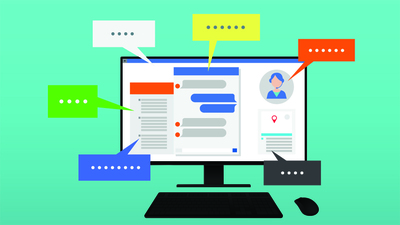
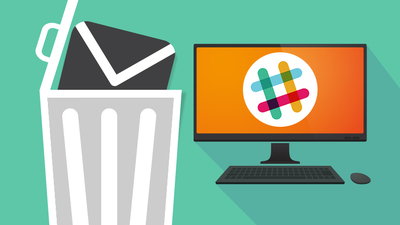
Saya dulu bekerja dengan tim yang akan menambahkan kumpulan emoji utas di akhir pesan apa pun yang ingin mereka alihkan dari saluran utama. Seiring waktu, kami semua memahami aturan informal kapan harus mengirim pesan, dan semua orang tampak senang mengikutinya.
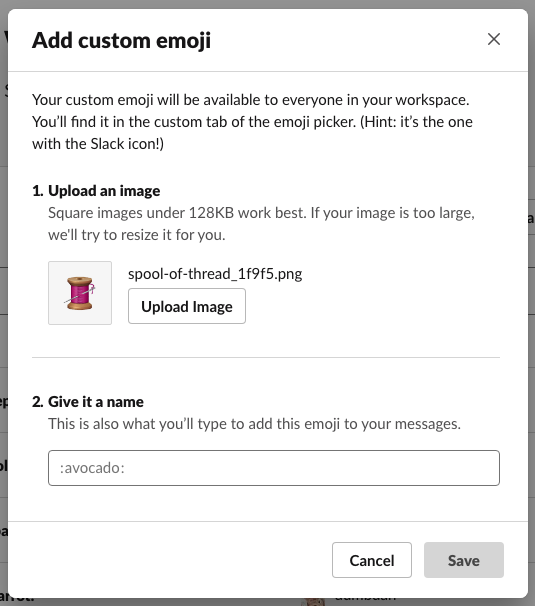
Kiat: Untuk menambahkan emoji khusus, seperti gulungan utas, klik ruang kerja Anda di kiri atas, pilih Sesuaikan Slack, dan unggah gambar pilihan Anda dari tab Emoji. Perhatikan bahwa administrator dapat membatasi siapa yang dapat menambahkan emoji khusus.
Jika Anda ingin mengutak-atik lebih lanjut, Anda mungkin ingin mempelajari cara membuat bot slack juga.
8. Atur Pikiran Anda Dengan Pemformatan
Slack tidak selalu memiliki dukungan untuk pemformatan teks kaya, tetapi sudah beberapa bulan sekarang. Itu artinya Anda bisa menambahkan huruf tebal, miring, poin-poin, garis bawah, dan lain sebagainya tanpa harus tahu cara membuat kode.
Sedikit pemformatan sangat membantu orang membaca pesan Anda dan menyerap informasi yang tepat dengan cepat. Ketika semua orang dapat memindai saluran mereka dan melihat apa yang penting secara sekilas, komunikasi menjadi jelas dan semua orang tetap produktif.
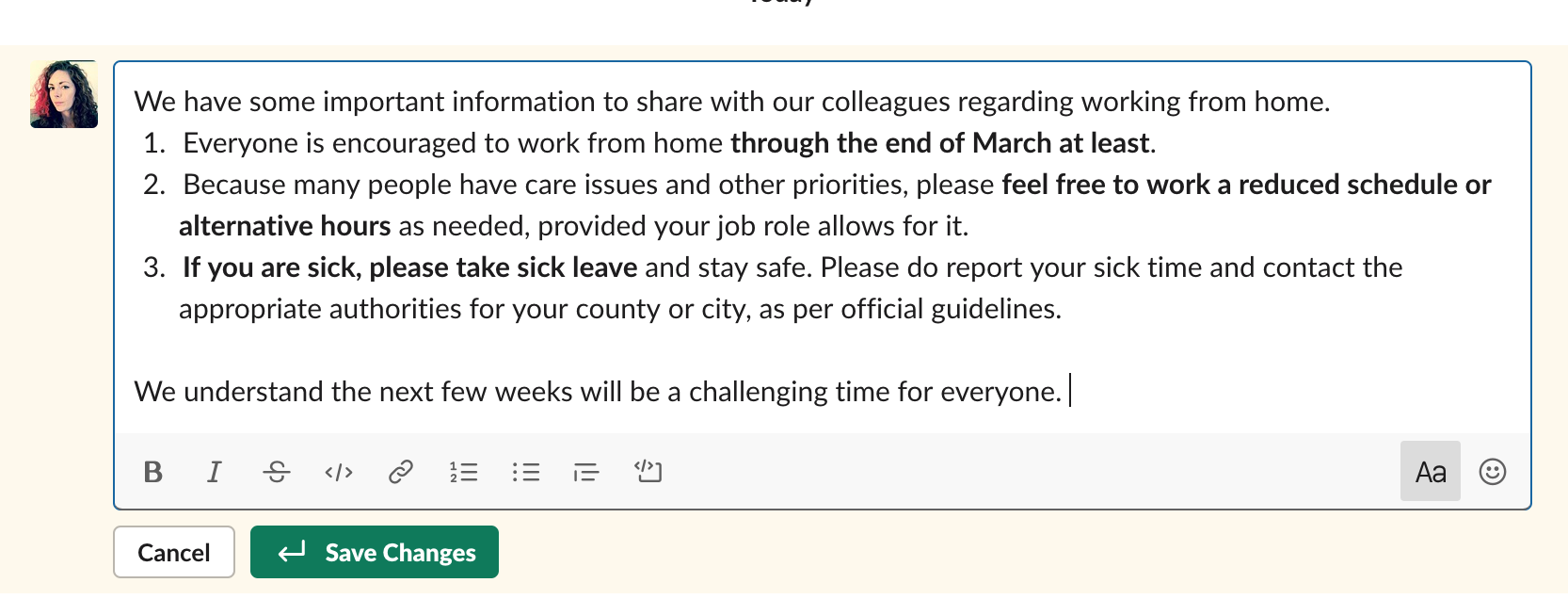
Meskipun tidak ada tombol untuk itu, jeda baris adalah opsi pemformatan lain yang membuat pesan panjang lebih mudah dibaca. Untuk membuat jeda baris, gunakan shift+return. (Jika Anda menekan kembali tanpa shift, pesan Anda akan dikirim alih-alih membuat jeda baris.)
9. Buat Peringatan Otomatis
Peringatan otomatis di Slack adalah pemberitahuan yang Anda terima secara otomatis ketika beberapa tindakan terjadi. Misalnya, Anda dapat membuat peringatan ketika seseorang mengisi formulir web perusahaan Anda. Beberapa ide lain: Anda dapat memiliki peringatan setiap kali penjualan ditutup di toko online Anda, setiap kali komentar baru muncul di situs web Anda, atau segera setelah seseorang di tim Anda membuka atau menutup masalah di Github.
Ada beberapa cara untuk menyiapkan dan mengontrol lansiran otomatis. Yang paling sederhana adalah melalui integrasi Slack dengan alat lain di Direktori Aplikasinya. Misalnya, hubungkan Slack ke Freshdesk, dan Anda bisa mendapatkan peringatan tentang tiket dukungan yang dikirimkan ke tim Anda.
Cara lain adalah dengan menggunakan aplikasi Slack Incoming Webhooks, yang membutuhkan sedikit pengetahuan teknis untuk menyiapkannya, tetapi memungkinkan Anda mendapatkan peringatan tentang aktivitas yang mungkin berada di luar ranah aplikasi Slack. Opsi terakhir adalah menggunakan alat otomatisasi pihak ketiga, seperti IFTTT, Workato, atau Zapier. Layanan ini memungkinkan Anda menghubungkan aplikasi satu sama lain, dan dalam kasus Slack, Anda dapat menghubungkan aplikasi meskipun Slack tidak mendukungnya secara asli. Alat otomatisasi juga dapat memberi Anda lebih banyak opsi untuk menyesuaikan lansiran.
Sinyal vs. Kebisingan
Slack berjanji untuk membantu memperbaiki beberapa masalah signal-to-noise yang melekat pada email. Ia juga berjanji akan memberi orang cara berkomunikasi yang lebih menyenangkan. Ini menjadi aplikasi yang sebagian besar berhasil di kedua area, tetapi dengan melakukan itu telah berkembang menjadi jenis binatang yang berbeda, yang bisa terasa berat. Dengan membersihkan antarmuka Slack Anda, Anda dapat mengurangi kebisingan secara signifikan dan menciptakan ruang yang lebih fokus untuk berkomunikasi.
Jika semuanya gagal, Anda selalu dapat melompat dengan melihat ke 17 alternatif ini selain Slack. Jika Anda berkomitmen untuk tetap menggunakan aplikasi ini, pastikan untuk mengajari diri sendiri beberapa tip dan trik untuk Slack.
